当ブログはアフィリエイト広告を利用しています

レンタルサーバーを契約したら、ワードプレスをダウンロードして初期設定を開始しよう。
この記事では、ワードプレスの初期設定についてまとめました。
ワードプレスのインストール方法は、レンタルサーバーによって異なります。
【ワードプレス】初期設定
ワードプレスには以下のような初期設定があります。
ちなみに、これらの初期設定とは別に、使うテーマを設定した後にも初期設定があるのでこれで終わりではありません。
1.サイトをSSL化
2.使うテーマを設定・使わないテーマを削除
3.プラグインのインストール
4.カテゴリー・タグの作成
5.メニューの作成
6.GoogleサーチコンソールとGoogleアナリティクスの登録
サイトをSSL化
まず、サイトをSSL化します。
サイトをSSL化とは、インターネット上の通信をSSLにより暗号化すること。
SSLの仕組みでデータを暗号化させること。SSL化させることにより、サイト・ブログのセキュリティが上がります。
SSL化しているかしていないかの違いは以下の通り
SSL化していない:http://○○○.com
SSL化している:https://○○○.com
【http】の後に【s】があるかないかです。
SSL化の方法はサーバーによって違うので、契約しているサーバーの説明ガイドに沿って処理を進めましょう。
使うテーマを設定・使わないテーマを削除
【外観】→【テーマ】で使うテーマを有効化する
初期ダウンロードされているテーマがいくつかありますが、使わないテーマは削除して大丈夫です。
▷削除しない場合は使わないテーマの更新があるごとにお知らせが来て更新しないといけない
▷セキュリティ面が脆弱になる
また、テーマによっては親テーマと子テーマをダウンロードする必要がある場合があります。
プラグインのインストール
プラグインとは、ワードプレスの拡張機能のようなものです。
スマホで例えると
ワードプレスがスマホ
プラグインがアプリで
自分が使用したいものを都度追加していくようなイメージです。
同じ役割のプラグインがいくつも作成されているので、どのプラグインを使うかは好みで使い分けましょう。
何個か使用してみて、使いやすいもののみ残していくといいと思います。

初期インストールされている「Hello Dolly」プラグインは、管理画面にルイ・アームストロングの代表曲「Hello, Dolly!」の歌詞の1節を表示するというプラグインなので、必要ないと感じた場合は削除して大丈夫だよ
おすすめのプラグイン
| Contact Form 7 | お問い合わせフォームを作成する |
| BackWPup | バックアップを作成する |
| EWWW Image Optimizer | 画像処理をする |
| LiteSpeed Cache | キャッシュを管理してサイトを高速化する |
| Pochipp | 商品アフィリエイトリンクを作成する |
| XML Sitemap Generator for Google | XMLサイトマップを作成する |
| WP Multibyte Patch | 英語標準のワードプレスを日本語でも不具合ないように調整してくれる |
| SEO SIMPLE PACK | シンプルなSEOプラグイン(SWELL使用時のみ必須・Cocoonでは不要) |
| Redirection | 記事をリダイレクトする(SWELL使用時のみ推奨・Cocoonでは不要) |
カテゴリー・タグの作成
カテゴリーは、最初はできる限り絞って分けておくのがおすすめです。
▷増やすのは簡単、減らすのは難しい
▷1カテゴリーの記事数が多いほうが検索エンジン(SEO)からの評価が上がる
できればタグ分けまで考えておくと後が楽です。
カテゴリーに比べて、タグは複数設定していいので自由度が高いです。
ウィジェットやCSSカスタマイズは、後ほど必要になったときに行うといいでしょう。
メニューの作成
ヘッダーメニュー(グローバルメニュー)とフッターメニューを作成しましょう。
この二つのメニューを作るだけで、ぐっとブログらしくなります。
ヘッダー
一般的にデータの先頭に付け加えられる情報のこと。
Webサイトではページの最上部にある、サイトのロゴやナビゲーションなどの領域を指します。
フッター
文書やWebページの最下部に表示される領域のこと。
ブログの案内メニューのことです。
グローバルメニューがあることで、サイト内の回遊率をあげるメリットがあります。
ヘッダーにグローバルメニューを追加する
メニュー項目を作成する(カテゴリー・固定ページなど)
まず、グローバルメニューに並べる項目を考えて、カテゴリーや固定ページを作成しておきましょう。
グローバルメニューには以下のような項目がおすすめです。
・カテゴリー
・プロフィール(固定ページ)
・はじめに(固定ページ)
・問い合わせ(固定ページ)

他のサイトを見る時に、『これあったら便利だよな』って考えてみると良さそう
ヘッダーメニューを作成する(cocoon)
【外観】→【メニュー】の【メニュー構造】に「①メニュー名」を入力
【メニューの位置】の「②ヘッダーメニュー」にチェックを入れて「③メニュー作成」をクリック
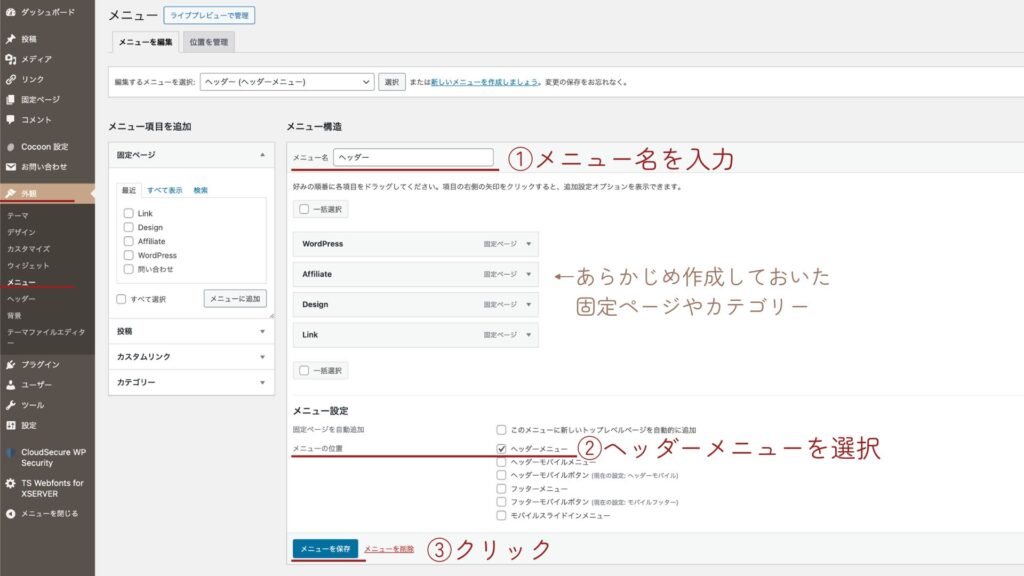
▷詳しくはこちら

フッターを整える
▷フッターのクレジット表記を変える
【Cocoon設定】→【Cocoon設定】→【フッター】を選択
フッタータブ内にある【クレジット表記】を変更
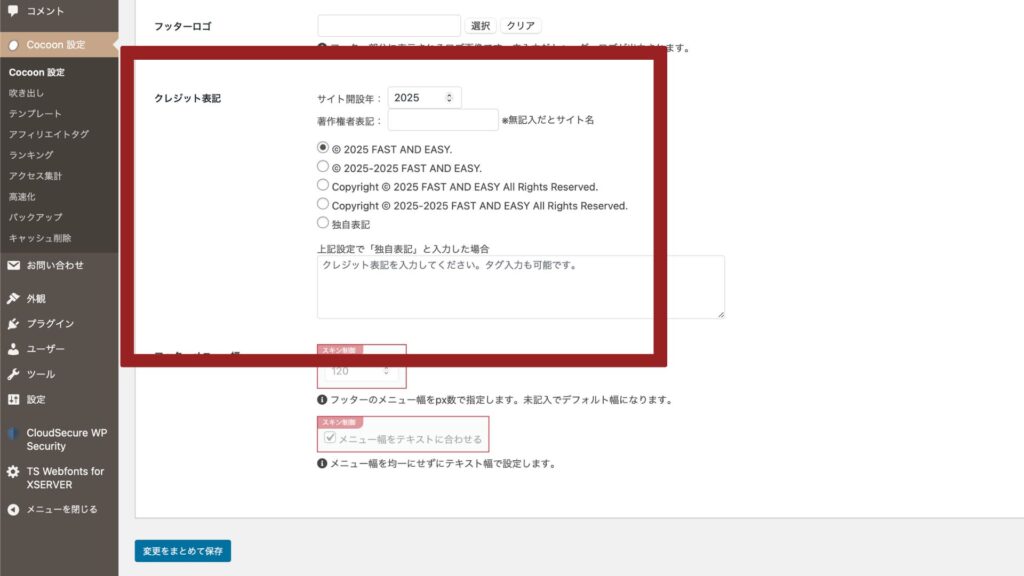
フッターにグローバルメニュー(ナビゲーションメニュー)がない場合は、ぜひ追加してください。
▷詳しくはこちら
GoogleサーチコンソールとGoogleアナリティクスの登録
ブログをするにあたって、どれだけ見に来てくれる人がいるのかはとても気になるところです。
GoogleサーチコンソールとGoogleアナリティクスに登録してアクセス解析を行いましょう。
Google検索にページがインデックスされているか、検索画面でどれだけクリックされたか、どのような検索キーワードで検索されたかなど
何のテクノロジー(iOS、windowsなど)で見られたか、どの国やどの市の人から見られたか、何の検索(SNS、検索エンジンなど)からブログに来たかなど
Googleサーチコンソールでは、記事のインデックス登録を管理することができます。
「XML Sitemap Generator for Google」プラグインでXMLサイトマップを作成し、Googleサーチコンソールに追加します。
また、Googleサーチコンソールでは記事のインデックス登録をリクエストすることができます。
あまりにも記事が登録されないときはリクエストしてみましょう。
インデックス登録とは、Googleの検索画面に出てくるように登録することです。
インデックス登録されなければ、GoogleやYahooで検索しても検索結果に表示されません。
まとめ
テーマを設定したら、とりあえずそれぞれのテーマ初期設定をしましょう。
①サイトをSSL化
②使うテーマを設定・使わないテーマを削除
③プラグインのインストール
④カテゴリー・タグの作成
⑤メニューの作成
⑥GoogleサーチコンソールとGoogleアナリティクスの登録
完了したら次へGo〜